date:2018609 day13
Appium安装:
1.cmd命令行→【pip install Appium-Python-Client】→回车
2.cmd命令行→【pip install robotframework-appiumlibrary】→回车
3.配置环境变量:安装jdk,安装成功后配置环境变量:
3a.右击计算机-属性-高级系统设置-高级-环境变量-系统变量-新建:
变量名:JAVA_HOME
变量值:C:\Program Files\Java\jdk1.8.0_91
3b.系统变量→寻找 Path 变量→编辑
在变量值最后输入 %JAVA_HOME%\bin;%JAVA_HOME%\jre\bin; (注意原来Path的变量值末尾有没有;号,如果没有,先输入;号再输入上面的代码)
3c.系统变量→新建 CLASSPATH 变量
变量值填写 .;%JAVA_HOME%\lib;%JAVA_HOME%\lib\tools.jar(注意最前面有一点)
3d.检验是否配置成功 运行cmd 输入 java -version (java 和 -version 之间有空格)
显示版本信息 java(TM) SE Runtime Environment .... 则说明安装和配置成功。
将【android_sdk】复制到C/D/E盘根目录。
3e.新增系统变量
变量名:ANDROID_HOME
变量值:C/D/E:\android_sdk(改成对应的路径即可)
3f.在path中添加:
%ANDROID_HOME%\platform-tools;%ANDROID_HOME%\tools;
4.安装.NET Framework 4.5
5.64位系统安装node-v5.3.0-x64.msi,32位系统安装node-v5.3.0-x86.msi
6.双击安装appium-installer.exe
在path中添加:【C:\Program Files (x86)\Appium\node_modules\.bin\】
一.Appium
Appium是一个开源、跨平台的测试框架。可以用来测试原生以及混合的移动端应用。
1.安装操作
①.安装Appium-Python-Client【pip install Appium-Python-Client】
②.安装robotframework-appiumlibrary【pip install robotframework-appiumlibrary】
③.安装JDK 【JDK安装教程】
④.安装Android_sdk
⑤.安装Appium
⑥.安装模拟器
2.Appium设置
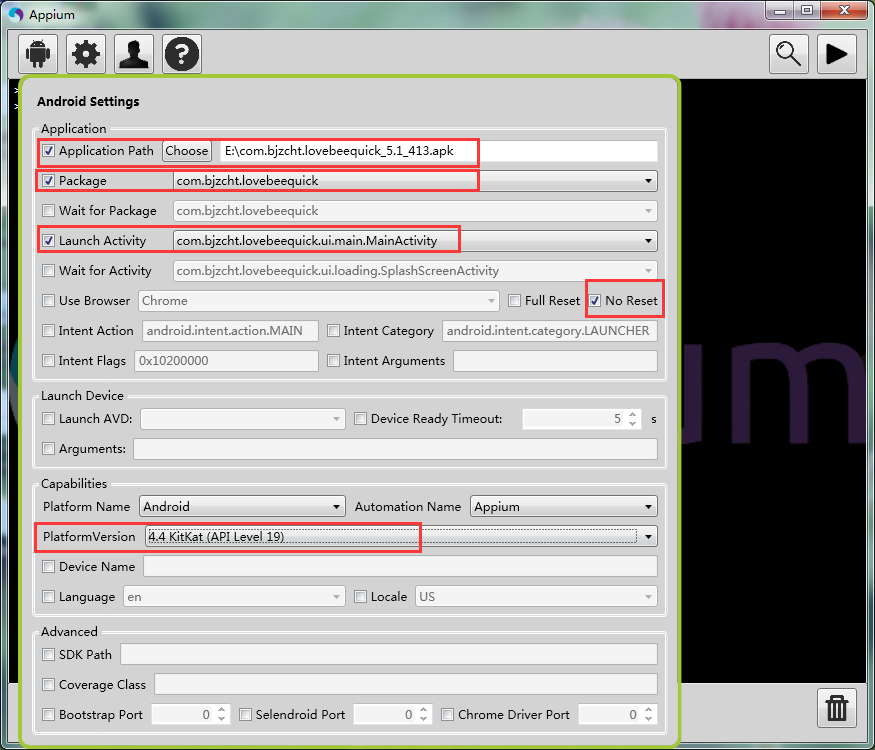
①.Application path(应用地址):选择app应用的地址(以【.apk】结尾的)
②.package(选择完Application path后会出现默认的)
③.Launch Activity:打开app应用去的页面(一般选择main.MainActivity)
④.use Browser(启动是否覆盖安装app):选择No Reset
⑤.PlatformVersion:选择安卓版本

3.获得模拟器设备名
下载安卓模拟器,在模拟器中选择打开的测试app sdk

cmd→adb devices(断开设备)→adb connect xxx
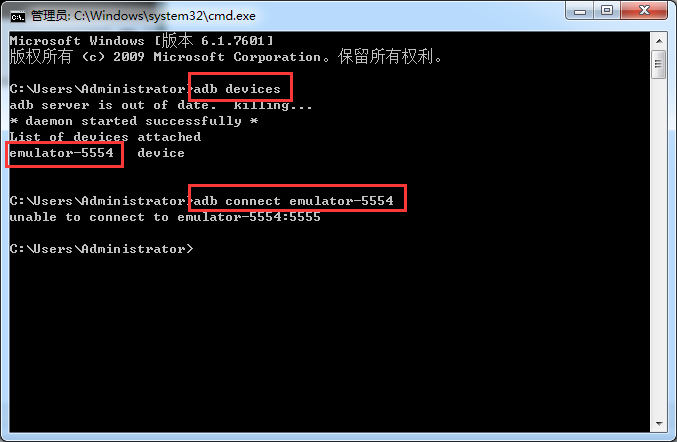
4.运行uiautomatorviewer
在android_sdk\tools中找到uiautomatorviewer.bat,点击运行
点击第二个即可获取模拟器里UI
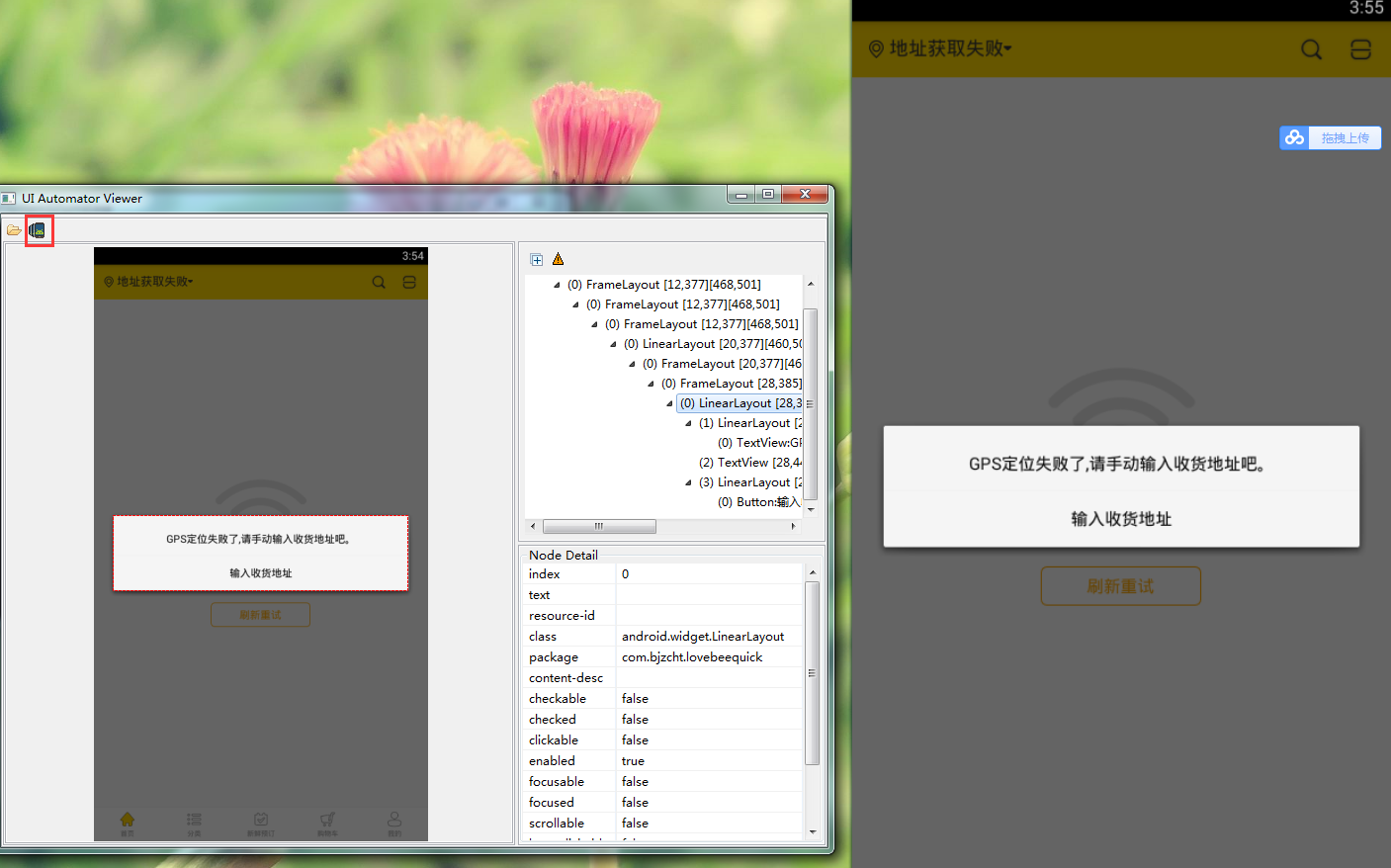
5.结合RIDE运行app进行UIauto
①.Library AppiumLibrary
如果在RIDE中一直library不了AppiumLibrary,需要在cmd中【pip install six】,再【pip install robotframework-appiumlibrary】
②.关键字 open application

所需参数:
【http://127.0.0.1:4723/wd/hub】:robotframework连接appium的接口
【platformName=Android】:安卓平台还是ios平台
【platformVersion=44】:平台版本号
【deviceName=127.0.0.1:4723】:模拟器设备驱动名
【app=E:\com.bjzcht.lovebeequick_5.1_413.apk】:测试app的路径
【appPackage=com.bjzcht.lovebeequick】:app包名
【appActivity=.ui.main.MainActivity】:app Activity名
如果文本框需要输入中文,需要加上这两个参数
unicodeKeyboard=True
resetKeyboard=True
③.关键字 swipe(滑动)
所需参数:x1(开始x坐标),y1(开始y坐标),x2(结束x坐标),y2(结束y坐标)
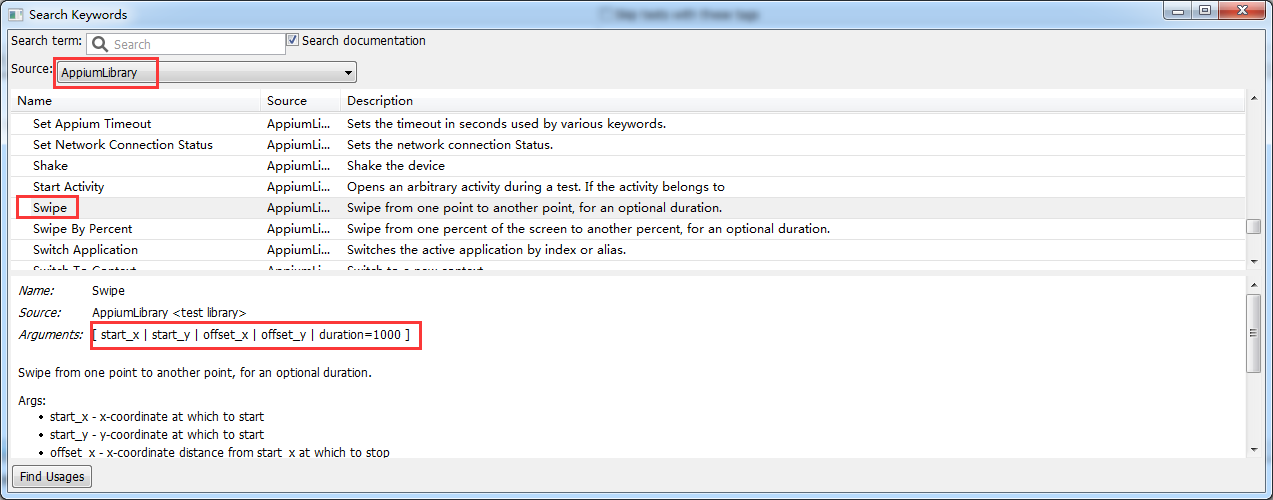
二.元素定位
1.通过resource-id定位


2.通过content-desc定位

3.通过text定位(appium在1.5之后,弃用了name定位)
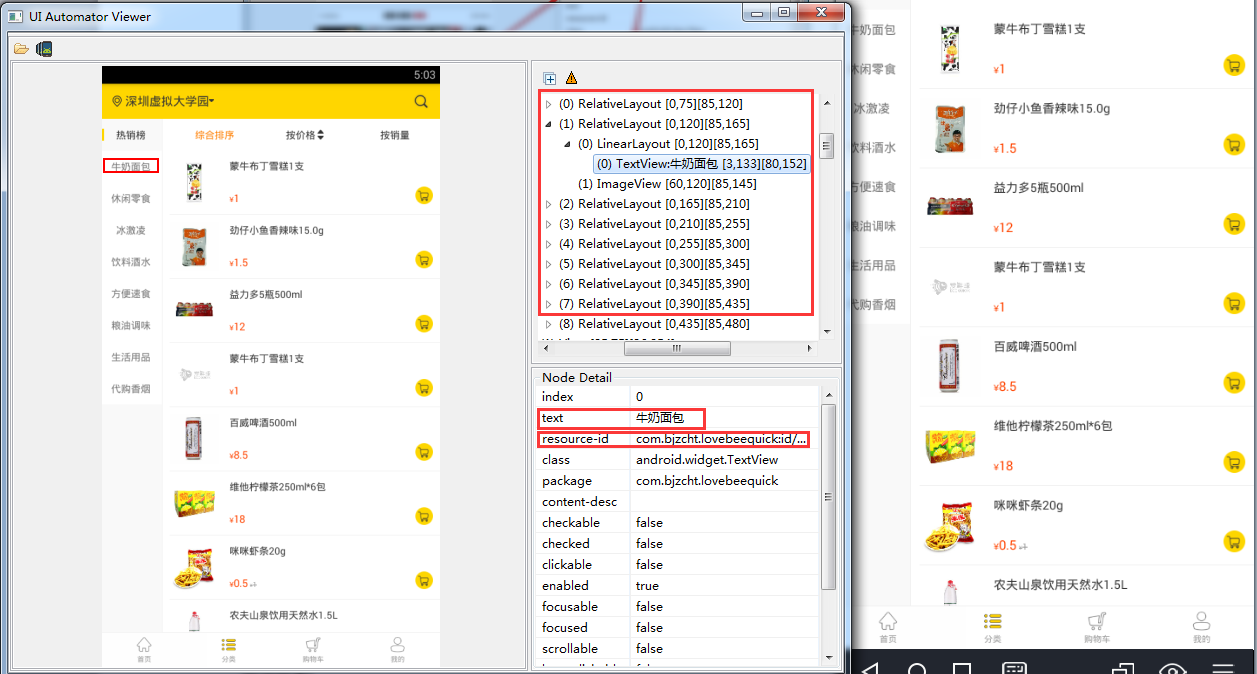

4.xpath定位

三.Tips
1.设置模拟器内存、分辨率

2.xpath祖先
①.兄弟关系-following-sibling::*[n](n填第几个兄弟)
相关资料:https://www.cnblogs.com/songshu120/p/5182043.html
ps:每一个用例完成后要在teardown中加入close all applications

3.定位tips
xpath=//*[starts-with(@text,'${文本}') or starts-with(@value,'${文本}') or starts-with(@name,'${文本}') or starts-with(text(),'${文本}') or starts-with(@content-desc,'${文本}')]
xpath=//*[contains(@text,'${文本}') or contains(@value,'${文本}') or contains(@name,'${文本}') or contains(text(),'${文本}') or contains(@content-desc,'${文本}')]
starts-with:匹配一个属性开始位置的关键字
content-desc:APP代码中的一个字段
AppiumLibrary常用关键字:https://www.cnblogs.com/lynn-li/p/6290734.html
&&&&&&&&&&&&&&&&&&&&&&&&xxxxx·xx&&&&&&&&&&&&&&&&&&&&&&&&
date:2018610 day14
一.项目集成
1.项目分层(以搜索下单为例)
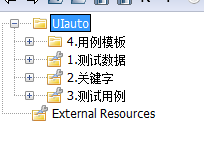
①.测试数据
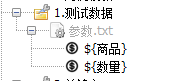
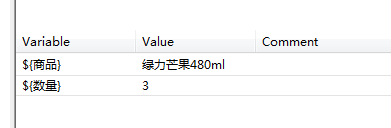
②.关键字
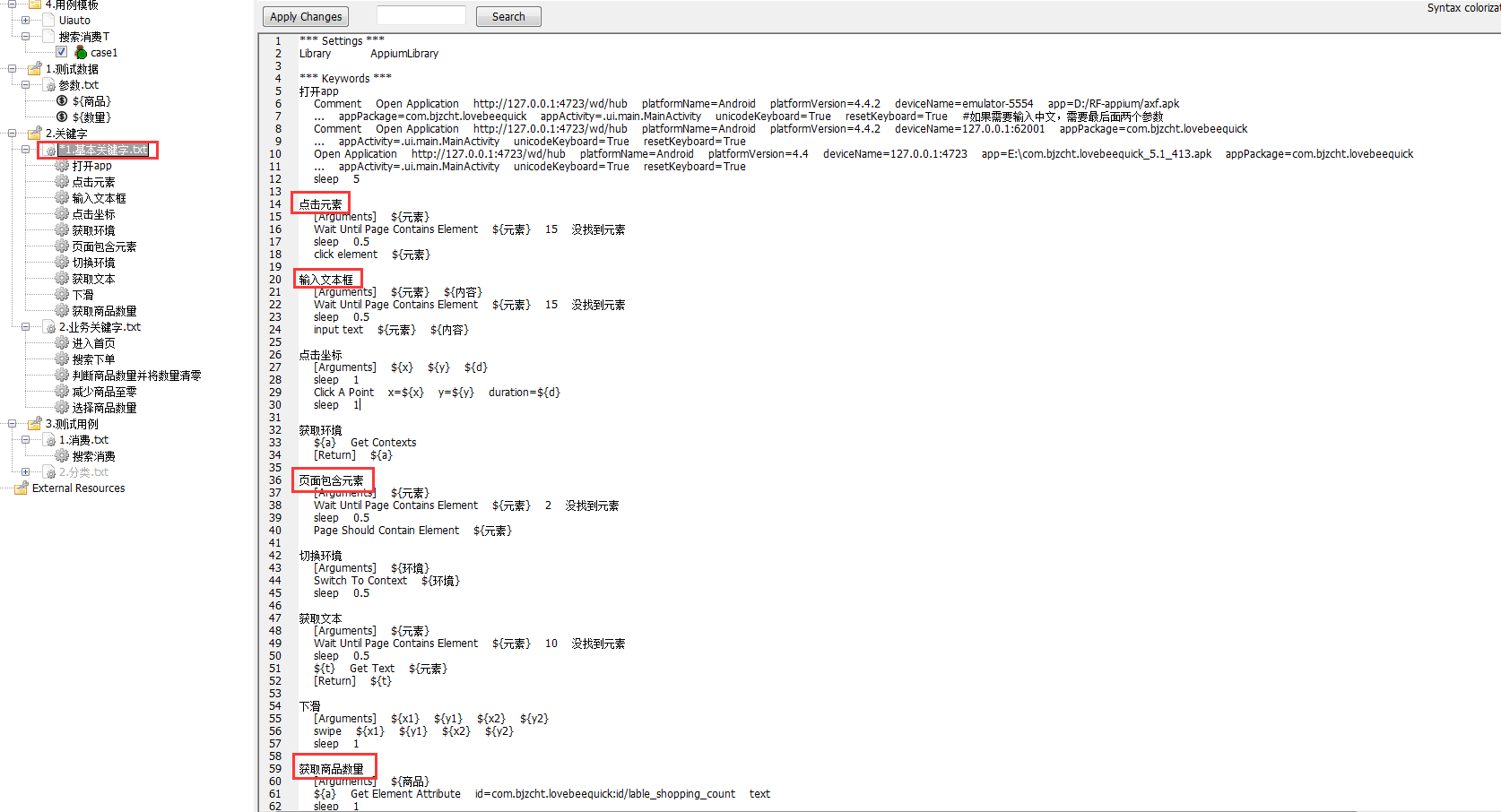
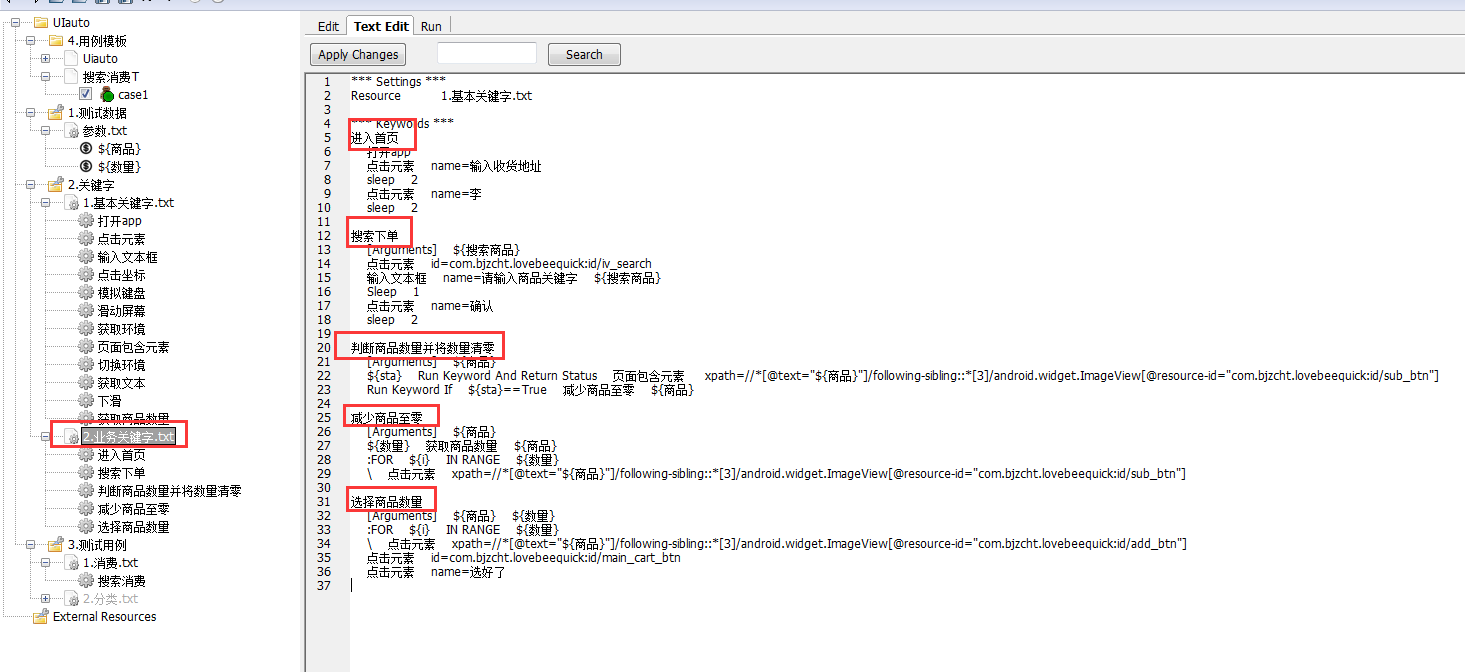
③.测试用例
将关键字组合起来,组合成一个搜索-消费测试用例
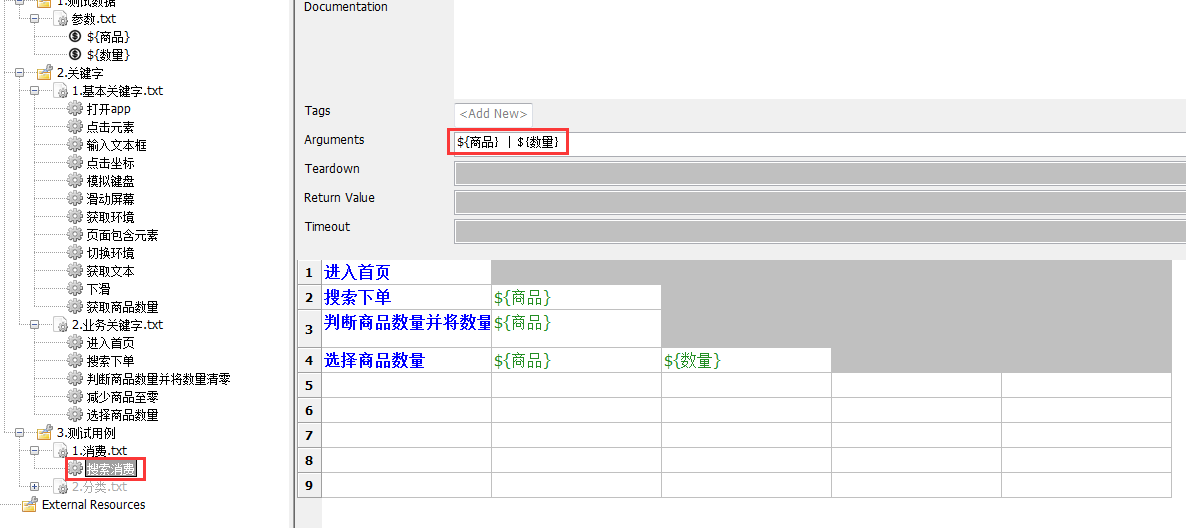
④.用例模板

2.Tips
①.想要关键字、变量能被调用,要在资源下写关键字、变量
②.在测试用例模板中,tearDown中要加Close All Applications
③.所有从网页上得到的内容,都是要Unicode形式获取,要将Unicode形式装换成Int型,直接 int(${a})即可

④.RIDE不能直接计算,要将数据计算好才可以
错误示范:

正解:

ps:每一个用例完成后要在teardown中加入close all applications

真机连接
一.真机连接电脑123
1.一般android手机的的USB调试模式在设置里的开发者选项中,找到开发者选项,打开USB调试
2.cmd命令→【adb devices】→回车,得到真机设备

可能存在问题:adb devices [-1]
解决方法:
①.打开计算机管理→设备管理器→Android phone→属性→详细信息→硬件ID→记录USB\VID_XXXX&PID,如图

②.在C:\Users\username\.android中新建文件adb_usb.ini,其中写入0xXXXX,如图
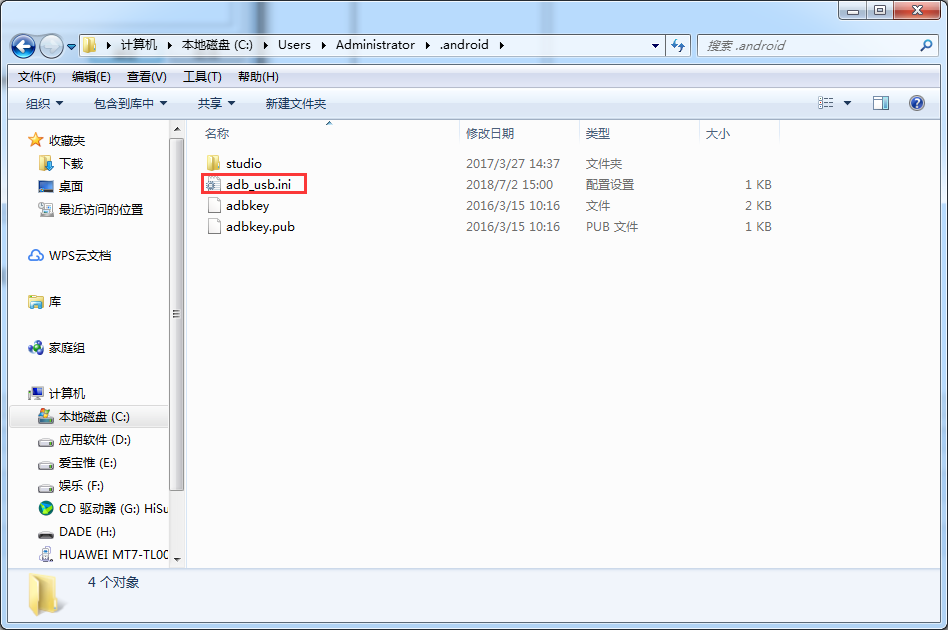
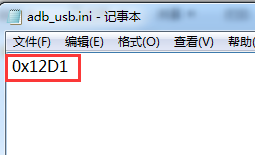
③.手机重连电脑,cmd命令→【adb kill -server】→回车→【adb devices】→回车
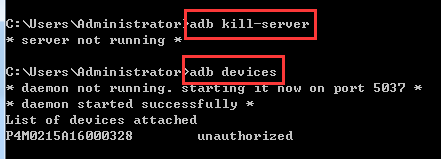
3.打开Appium界面启动,运行成功如下下图


4.appium+robot framework-ride
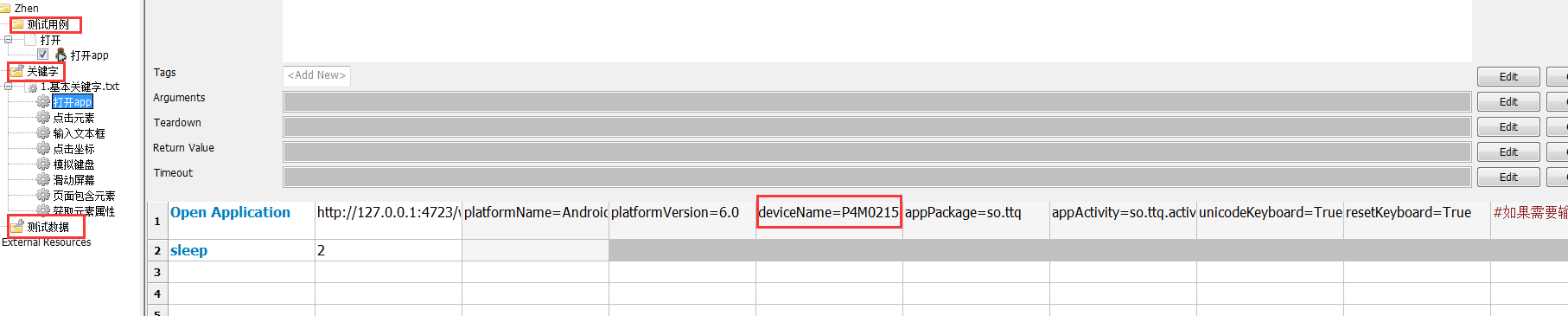
与appium连模拟器项目一样,进行项目分层,再利用Uiautomator操作手机元素进行ui测试
ps:每一个用例完成后要在teardown中加入close all applications

移动手机自动化测试AppiumLibrary库中常见自动化关键字:https://blog.csdn.net/qq_41030861/article/details/79096904



